유지보수 기간
SUSE Manager의 유지보수 기간 기능을 사용하면 예약된 유지보수 기간 동안 수행할 작업을 예약할 수 있습니다. 유지보수 기간 일정을 생성하여 클라이언트에 적용하면 지정된 기간 외에 일부 작업을 실행할 수 없습니다.
|
유지보수 기간의 작동 방식은 시스템 잠금의 방식과 다릅니다. 시스템 잠금은 필요에 따라 켜거나 끌 수 있지만, 유지보수 기간은 작업이 허용되는 기간을 정의합니다. 또한, 허용되는 작업과 제한된 작업이 다릅니다. 시스템 잠금에 대한 자세한 내용은 시스템 잠금에서 확인할 수 있습니다. |
유지보수 기간에는 달력 및 일정이 모두 필요합니다. 달력은 정기적 이벤트 등 유지보수 기간 이벤트의 날짜와 시간을 정의하며 ical 형식이어야 합니다. 일정은 달력에 정의된 이벤트를 사용하여 유지보수 기간을 생성합니다. ical 파일을 생성하여 업로드하거나 기존 ical 파일에 링크하여 달력을 생성한 후에만 일정을 생성할 수 있습니다.
일정을 생성하면 SUSE Manager 서버에 등록된 클라이언트에 할당할 수 있습니다. 유지보수 일정이 할당된 클라이언트는 유지보수 기간 외에 제한된 작업을 실행할 수 없습니다.
제한되는 작업은 클라이언트를 대폭 수정하고 클라이언트 실행을 중지할 가능성이 있습니다. 제한되는 작업의 몇 가지 예는 다음과 같습니다.
-
패키지 설치
-
클라이언트 업그레이드
-
제품 마이그레이션
-
Highstate 애플리케이션(Salt 클라이언트용)
제한되지 않는 작업은 안전한 작업으로 간주되고 클라이언트에 문제를 유발한 가능성이 낮은 소규모 작업입니다. 제한되지 않는 작업의 몇 가지 예는 다음과 같습니다.
-
패키지 프로파일 업데이트
-
하드웨어 새로 고침
-
소프트웨어 채널 구독
시작하기 전, 업로드할 ical 파일을 생성하거나 달력을 생성하려면 ical 파일에 링크해야 합니다. Microsoft Outlook, Google Calendar 또는 KOrganizer와 같은 기본 달력 도구에서 ical 파일을 생성할 수 있습니다.
-
SUSE Manager Web UI에서 으로 이동하고 생성을 클릭합니다.
-
달력 이름섹션에 달력 이름을 입력합니다. -
ical파일에 대한 URL을 입력하거나 파일을 직접 업로드합니다. -
달력 생성을 클릭하여 달력을 저장합니다.
-
SUSE Manager Web UI에서 으로 이동하고 생성을 클릭합니다.
-
일정 이름섹션에 일정 이름을 입력합니다. -
선택 사항:
ical파일에 두 개 이상의 일정에 적용되는 이벤트가 포함된 경우다중을 선택합니다. -
이 일정에 할당할 달력을 선택합니다.
-
일정 생성을 클릭하여 일정을 저장합니다.
-
SUSE Manager Web UI에서 으로 이동하여 일정에 할당할 클라이언트를 선택하고
시스템 속성패널을 찾은 후 이러한 속성 편집을 클릭합니다. 또는, 로 이동하고 탭을 사용하여 시스템 세트 관리자를 통해 클라이언트를 할당할 수 있습니다. -
시스템 세부 사항 편집페이지에서유지보수 일정필드를 찾아 할당할 일정의 이름을 선택합니다. -
속성 업데이트를 클릭하여 유지보수 일정을 할당합니다.
|
클라이언트에 새 유지보수 일정을 할당할 때 클라이언트에 이미 일부 제한된 작업이 예약되어 있을 수 있으며, 그러한 경우 이러한 작업이 새 유지보수 일정과 충돌할 수 있습니다. 이러한 경우 Web UI에 오류가 표시되고 클라이언트에 일정을 할당할 수 없습니다. 이를 해결하려면 일정을 할당할 때 영향을 받는 작업 취소 옵션을 선택합니다. 그러면 새 유지보수 일정과 충돌하는 모든 이전 예약 작업이 취소됩니다. |
유지보수 기간을 생성하면 패키지 업그레이드와 같은 제한된 작업이 유지보수 기간 동안 수행되도록 예약할 수 있습니다.
-
SUSE Manager Web UI에서 으로 이동하여 업그레이드할 클라이언트를 선택한 후 탭으로 이동합니다.
-
목록에서 업그레이드할 패키지를 선택하고 패키지 업그레이드를 클릭합니다.
-
유지보수 기간필드에서 클라이언트가 업그레이드를 수행하기 위해 사용해야 하는 유지보수 기간을 선택합니다. -
패키지 업그레이드를 예약하려면 확인을 클릭합니다.
1. 유지보수 일정 유형
달력을 생성할 때 일회성 이벤트 또는 정기적 이벤트일 수 있는 여러 이벤트가 포함됩니다. 각 이벤트에는 요약 필드가 있습니다. 달력 하나에 유지보수 일정을 여러 개 생성하려면 요약 필드를 사용하여 이벤트를 각각 지정하면 됩니다.
예를 들어, 프로덕션 서버에 대한 일정을 생성하고 서버 테스트에 대해 다른 일정을 생성할 수 있습니다. 이 경우 프로덕션 서버의 이벤트에는 요약: 프로덕션 서버를 지정하고 테스트 서버의 이벤트에는 요약: 테스트 서버를 지정합니다.
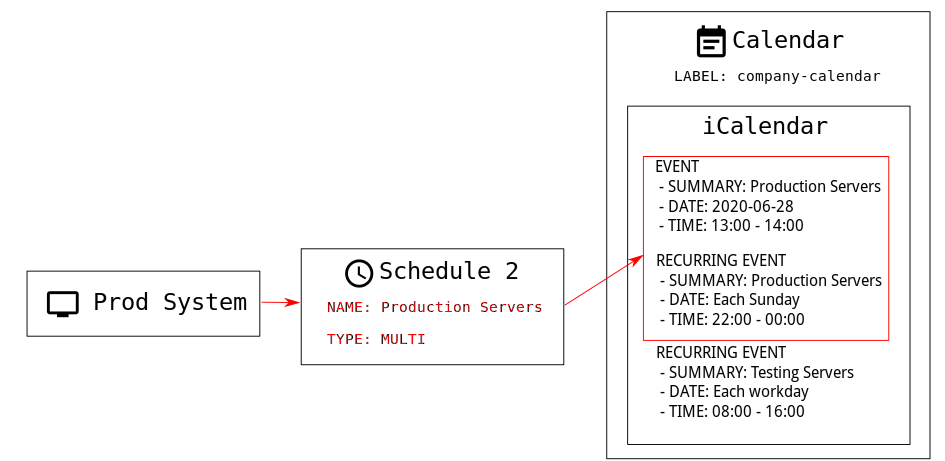
일정에는 단일 또는 다중의 두 가지 유형이 있습니다. 두 개 이상의 일정에 적용되는 이벤트가 달력에 포함된 경우 다중을 선택하고 달력 파일에서 사용한 요약 필드에 따라 일정 이름을 지정해야 합니다.
-
SUSE Manager Web UI에서 으로 이동하고 생성을 클릭합니다.
-
일정 이름섹션에서 일정 이름을 입력합니다. 달력의요약필드와 일치하는지 확인합니다. -
다중옵션을 확인합니다. -
이 일정에 할당할 달력을 선택합니다.
-
일정 생성을 클릭하여 일정을 저장합니다.
-
다음 일정을 생성하려면 생성을 클릭합니다.
-
일정 이름섹션에 두 번째 일정의 이름을 입력합니다. 두 번째 달력의요약필드와 일치하는지 확인합니다. -
다중옵션을 확인합니다. -
일정 생성을 클릭하여 일정을 저장합니다.
-
생성해야 할 각 일정을 반복합니다.
2. 제한되는 작업 및 제한되지 않는 작업
이 섹션에는 제한되는 작업 및 제한되지 작업의 전체 목록이 포함되어 있습니다.
제한되는 작업은 클라이언트를 대폭 수정하고 클라이언트 실행을 중지할 가능성이 있습니다. 제한되는 작업은 유지보수 기간에만 실행할 수 있습니다. 제한되는 작업은 다음과 같습니다.
-
패키지 작업(예: 패키지 설치, 업데이트 또는 제거)
-
패치 업데이트
-
클라이언트 재부팅
-
트랜잭션 롤백
-
구성 관리 변경 작업
-
highstate 적용(Salt 클라이언트용)
-
자동 설치 및 재설치
-
원격 명령
-
제품 마이그레이션
-
클러스터 작업
|
Salt 클라이언트의 경우 으로 이동하여 언제든지 직접 원격 명령을 실행할 수 있습니다. 이는 Salt 클라이언트가 유지보수 기간인지의 여부에 관계없이 적용됩니다. 원격 명령에 대한 자세한 내용은 작업에서 확인할 수 있습니다. |
제한되지 작업은 안전한 작업으로 간주되고 클라이언트에 문제를 유발할 가능성이 낮은 소규모 작업입니다. 작업이 제한되지 않으면, 정의에 따라 제한되지 않으며 언제든지 실행할 수 있습니다.